Daca antivirusul incorporat Windows 11 nu permite rularea unor programe sau jocuri, iar tu ai nevoie de rularea acestora, nu trebuie neaparat sa dezactivezi complet protectia, suficient sa adaugi fisiere sau foldere corespunzatoare in excluderi.
In acest articol despre, cum in Windows 11 se adauga excluderi in Securitate Windows 11 sau Microsoft Defender (anterior – Windows Defender).
Adauga excluderi Microsoft Defender in setarile de securitate Windows 11
Pentru a adauga excluderi in Microsoft Defender in Windows 11, urmeaza pasii:
- Deschide fereastra «Securitate Windows». Pentru a face acest lucru poti utiliza pictograma din zona de notificari sau acceseaza Setari – Confidentialitate si securitate – Securitate Windows – Deschideti Securitate Windows.
- Acceseaza fila «Protectie antivirus si impotriva amenintarilor», si apoi in rubrica «Setari de protectie antivirus si impotriva amenintarilor» apasa «Gestionare setari».
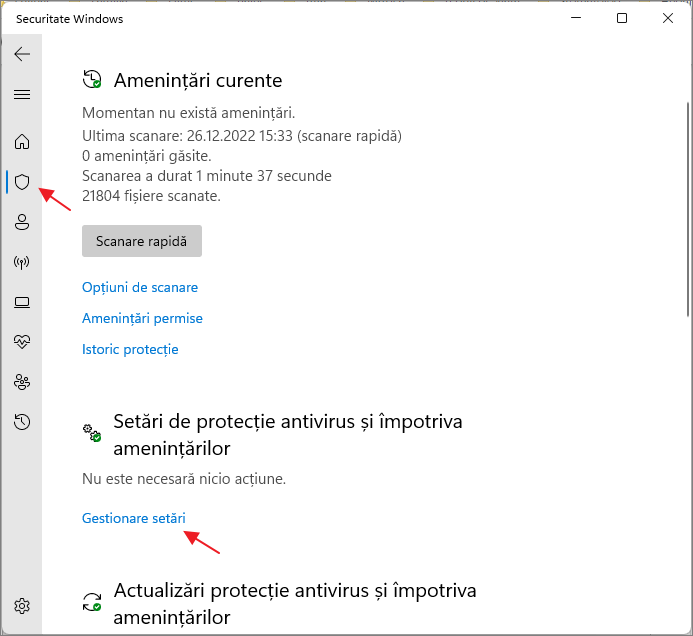
- Deruleaza continutul ferestrei in jos si apasa «Adaugati sau eliminati excluderi».
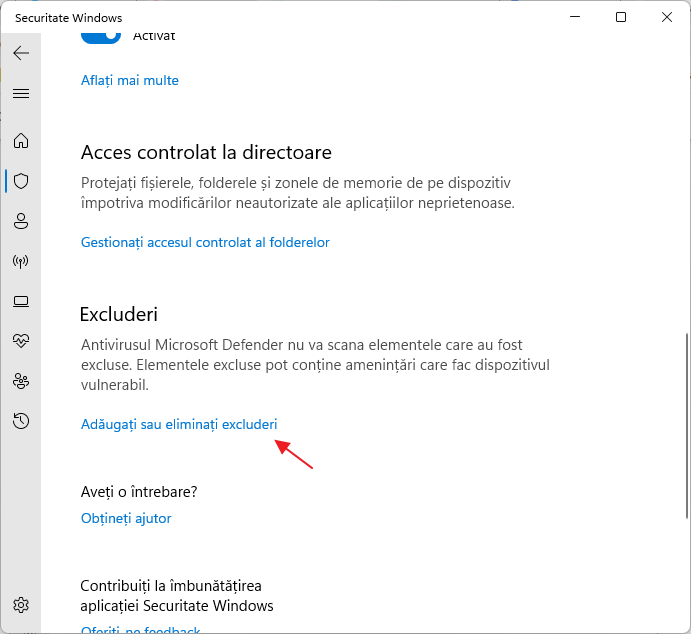
- Apasa butonul «Adaugati o excludere» si alege una dintre optiuni – «Fisier», «Folder», «Tip de fisier» sau «Proces». De regula, pentru jocuri si programe (daca sunt blocate de Microsoft Defender) se adauga folderul cu programul la excluderi.
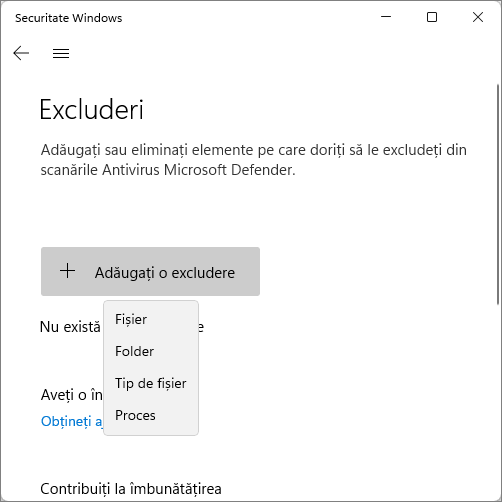
- Specifica calea catre folder, pe care vrei sa-l adaugi la excluderi.
Acum, elementul selectat va fi afisat in lista de excluderi, Microsoft Defender nu va bloca executia acestuia.
Daca vei dori sa elimini programul, jocul sau alt element din lista de excluderi, acceseaza aceeasi rubrica a setarilor de securitate Windows, apasa pe elementul adaugat anterior la excluderi si apasa butonul «Eliminare».
Cum adaug excluderi Microsoft Defender in Windows PowerShell (Terminal Windows)
Daca doresti, poti utiliza comenzile PowerShell pentru a adauga excluderi Microsoft Defender:
- Porneste Terminal Windows cu drepturi de administrator: apasa cu butonul drept al mouseului pe butonul Start si selecteaza punctul corespunzator din meniul contextual.
- Utilizeaza comenzile Add-MpPreference pentru a adauga excluderi.
- De regula, este suficient sa adaugi folderul la excluderi, comanda va fi:
Add-MpPreference -ExclusionPath "calea_catre_folder"
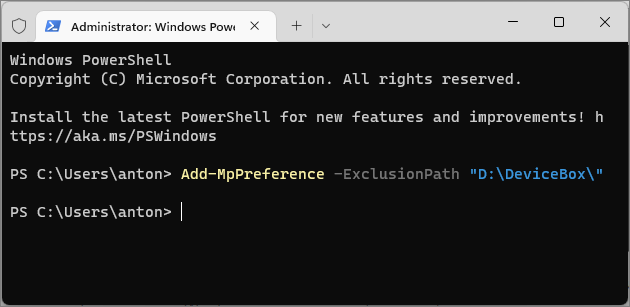
- Elementul va fi adaugat la excluderi, si daca vei intra in setarile de excluderi in fereastra «Securitate Windows», va fi afisat si acolo.
Alte optiuni disponibile pentru comanda Add-MpPreference poti gasi pe site-ul Microsoft.